Premiere 100+. 030 Синхронная Цветокоррекция в Нескольких Секвенциях. Master Adjustment Слой.
В этом уроке я расскажу как применить тот или иной эффект, или сделать общую цветокоррекцию во всех секвенциях сразу, при помощи Master Adjustment слоя.
Как вы наверняка знаете, Adjustment слоям можно найти разнообразное применение. Особенно удобно пользоваться ими для общей цветокоррекции той или иной секвенции, но в этом случае, для того, чтобы изменить настройки конкретного Adjustment слоя в разных секвенциях, нам, обычно, необходимо обратиться именно к нему, но представьте, как иногда может облегчить жизнь возможность изменить параметры цветокоррекции всех секвенций сразу.
Я покажу как сделать это при помощи Master Adjustment слоя.
1. Переходим в программу Premiere Pro. В открытом проекте у меня создано несколько секвенций. И допустим мне нужно быстренько отправить клиенту несколько секвенций с одинаковым LUT пресетом, а затем изменить параметры цвета всех секвенций сразу в одном месте
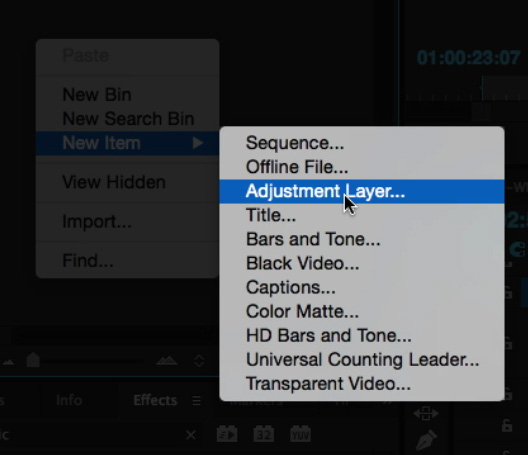 2. Для начала я перехожу в окно проекта, нажимаю правой кнопкой мышки и выбираю New Item и затем Adjustment Layer.
2. Для начала я перехожу в окно проекта, нажимаю правой кнопкой мышки и выбираю New Item и затем Adjustment Layer.
3. В открывшемся диалоговом окне оставляю все как есть, так как хочу чтобы Adjustment слой по размеру и частоте кадров полностью соответствовал моей секвенции. Сразу переименовываю его в Master Look.
4. В том же окне проекта два раза кликаю на него, для того чтобы он открылся в окне Source Monitor.
5. Нажатием на сочетание клавиш Shift+5 перехожу в окно Effects Control.
6. В верхнем левом углу ищу надпись Master* и название моего Adjustment слоя — Master Look.
7. Нажатием на сочетание клавиш Shift+7 перехожу в панель Effects, где выбираю Lumetri Color и перетаскиваю его в окно Effects Control. Применить тот или иной эффект на Adjustment слой можно также простым перетаскиванием его из панели Effects прямо на нужный Adjustment слой в окне проекта.
 8. Из окна проекта перетаскиваю слой Master Look во все интересующие меня секвенции. Таким образом на всех секвенциях у меня будет применен один и тот же пресет.
8. Из окна проекта перетаскиваю слой Master Look во все интересующие меня секвенции. Таким образом на всех секвенциях у меня будет применен один и тот же пресет.
9. В любой из этих секвенций кликаю на слой Master Look и в окне Window выбираю Lumetri Color.
10. Если вверху панели Lumetri Color я выберу Master, то изменения будут применяться во всех секвенциях, где присутствует слой Master Look. Если же я хочу внести изменения только в эту конкретную копию мастер клипа, я выберу правую вкладку с названием данной секвенции. Выбираю мастер и изменю некоторые параметры.
Только что сделанные изменения сразу же отображаются во всех секвенциях, где задействован слой Master Look. Конечно же мы можем добавить сразу несколько эффектов на мастер слой и использовать их в любой комбинации.

